Cómo eliminar el malware XploitSPY de tu dispositivo Android
TroyanoConocido también como: XploitSPY virus
Obtenga un escaneo gratuito y verifique si su computadora está infectada.
ELIMÍNELO AHORAPara usar el producto con todas las funciones, debe comprar una licencia para Combo Cleaner. 7 días de prueba gratuita limitada disponible. Combo Cleaner es propiedad y está operado por RCS LT, la empresa matriz de PCRisk.
¿Qué tipo de malware es XploitSPY?
XploitSPY es un malware específico para Android. Este programa se basa en el L3MON RAT (troyano de acceso remoto). XploitSPY tiene amplias funcionalidades de robo de datos y se ha observado que se infiltra en dispositivos empaquetados con varias aplicaciones de aspecto legítimo.
Este malware existe al menos desde finales de 2021. Se ha observado que se dirige activamente a usuarios del sur de Asia, especialmente de la India y Pakistán.
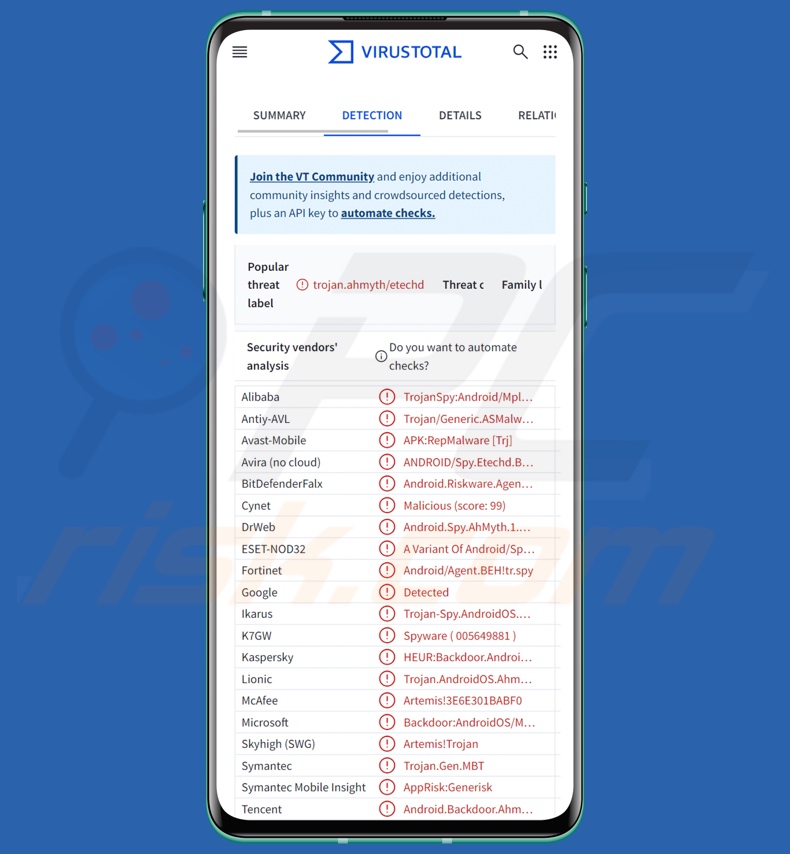
Visión general del malware XploitSPY
XploitSPY está bien ofuscado y utiliza mecanismos antianálisis. Este malware puede obtener una lista de aplicaciones instaladas. También puede examinar los archivos de los dispositivos de las víctimas y extraer los que le interesen (basándose en el directorio y el nombre del archivo).
Además, XploitSPY recopila datos de geolocalización, como direcciones IP y ubicaciones GPS. Su objetivo es obtener información relacionada con aplicaciones de mensajería, como Signal, Telegram y WhatsApp. XploitSPY trata de extraer las credenciales de inicio de sesión y otros datos asociados a varias cuentas.
El programa intenta interceptar mensajes dirigiéndose a las notificaciones que contienen la cadena "mensajes nuevos". XploitSPY recopila listas de contactos, registros de llamadas y SMS. Otra funcionalidad es el envío de SMS - por lo tanto, este programa podría ser utilizado como Toll Fraud malware.
XploitSPY también tiene rasgos de spyware, es decir, puede tomar fotos usando la cámara del dispositivo y grabar audio a través de su micrófono.
Es pertinente mencionar que los desarrolladores de malware a menudo mejoran su software y metodologías. Por lo tanto, las posibles variantes futuras de XploitSPY podrían tener capacidades y características adicionales/diferentes.
En resumen, la presencia de software como XploitSPY en los dispositivos puede provocar graves problemas de privacidad, pérdidas económicas y robos de identidad.
| Nombre | XploitSPY virus |
| Tipo de amenaza | Malware para Android, aplicación maliciosa |
| Nombres de detección | Avast-Mobile (Android:L3mon-B [Spy]), DrWeb (Android.Spy.678.origin), ESET-NOD32 (Una variante de Android/Spy.XploitSPY.A), Fortinet (Android/Agent.BEH!tr.spy), Kaspersky (HEUR:Backdoor.AndroidOS.Ahmyth.m), Lista completa (VirusTotal) |
| Síntomas | El dispositivo funciona con lentitud, los ajustes del sistema se modifican sin permiso del usuario, aparecen aplicaciones dudosas y el consumo de datos y batería aumenta considerablemente. |
| Métodos de distribución | Archivos adjuntos de correo electrónico infectados, anuncios maliciosos en línea, ingeniería social, aplicaciones engañosas, sitios web fraudulentos. |
| Daños | Robo de información personal (mensajes privados, nombres de usuario/contraseñas, etc.), disminución del rendimiento del dispositivo, la batería se agota rápidamente, disminución de la velocidad de Internet, grandes pérdidas de datos, pérdidas monetarias, robo de identidad (las aplicaciones maliciosas pueden abusar de las aplicaciones de comunicación). |
| Eliminación de Malware |
Para eliminar posibles infecciones de malware, escanee su computadora con un software antivirus legítimo. Nuestros investigadores de seguridad recomiendan usar Combo Cleaner. Descargue Combo Cleaner para WindowsEl detector gratuito verifica si su equipo está infectado. Para usar el producto con todas las funciones, debe comprar una licencia para Combo Cleaner. 7 días de prueba gratuita limitada disponible. Combo Cleaner es propiedad y está operado por RCS LT, la empresa matriz de PCRisk. |
Ejemplos de malware específico para Android
GoldPickaxe, Greenbean, Aesimus, y Joker son sólo algunos ejemplos de malware centrado en Android sobre los que hemos escrito. Los programas maliciosos pueden tener una amplia variedad de habilidades, que no se limitan a la clasificación del software. Por ejemplo, varios tipos de malware pueden poseer algunas funcionalidades de robo/rastreo de datos.
Sin embargo, independientemente de cómo opere el software maligno, su presencia en un sistema pone en peligro la integridad del dispositivo y la seguridad del usuario. Por lo tanto, todas las amenazas deben ser eliminadas inmediatamente después de su detección.
¿Cómo se infiltró XploitSPY en mi dispositivo?
Se ha observado la proliferación de XploitSPY empaquetado con varias aplicaciones de aspecto inofensivo. La mayoría de las aplicaciones eran mensajeros funcionales, y algunas imitaban software legítimo.
Algunos de los nombres/apps utilizados para propagar XploitSPY son: Alpha Chat, ChitChat, Defcom, Dink Messenger, Expense Tracker, PrivateChat, SafeChat, Shah jee Foods, Specialist Hospital app, Telco DB app, WeTalk (suplantador de WeChat), Wicker Messenger, Zaangi Chat, e innumerables más.
Estas aplicaciones se distribuían a través de páginas web promocionales engañosas, GitHub, y -durante un breve periodo de tiempo- la Google Play Store.
Sin embargo, cabe destacar que XploitSPY también podría distribuirse utilizando otras técnicas. El malware se propaga principalmente mediante phishing y tácticas de ingeniería social. El software malicioso suele camuflarse o empaquetarse con programas y archivos multimedia auténticos u ordinarios.
Los métodos de distribución más extendidos son: descargas "drive-by" (sigilosas/engañosas), estafas en línea, adjuntos/enlaces maliciosos en spam (por ejemplo, correos electrónicos, DMs/PMs, SMSs, publicaciones en redes sociales/foros, etc.), publicidad maliciosa, fuentes de descarga poco fiables (por ejemplo, freeware y sitios web gratuitos de alojamiento de archivos, redes de intercambio Peer-to-Peer, tiendas de aplicaciones de terceros, etc.), programas/medios pirateados, herramientas ilegales de activación de software ("cracks") y actualizaciones falsas.
Es más, algunos programas maliciosos pueden autoproliferarse a través de redes locales y dispositivos de almacenamiento extraíbles.
¿Cómo evitar la instalación de malware?
Recomendamos encarecidamente investigar el software leyendo los términos y las reseñas de expertos/usuarios, comprobando los permisos necesarios, verificando la legitimidad del desarrollador, etc. Además, todas las descargas deben realizarse desde canales oficiales y verificados.
Otra recomendación es activar y actualizar el software utilizando funciones/herramientas proporcionadas por desarrolladores legítimos, ya que las herramientas de activación ilegales ("cracks") y las actualizaciones de terceros pueden contener malware.
Le recomendamos encarecidamente que tenga cuidado al navegar, ya que los contenidos falsos y maliciosos en línea suelen parecer auténticos e inocuos. Los correos electrónicos entrantes y otros mensajes deben tratarse con cuidado. No deben abrirse los archivos adjuntos ni los enlaces presentes en correos dudosos o irrelevantes, ya que pueden ser infecciosos.
Es esencial para la seguridad del dispositivo/usuario tener instalado un antivirus fiable y mantenerlo actualizado. Los programas de seguridad deben utilizarse para realizar análisis periódicos del sistema y eliminar las amenazas detectadas.
Ejemplos de aplicaciones empaquetadas con el malware XploitSPY (fuente de la imagen: ESET Research):
Menú rápido:
- Introducción
- Cómo eliminar el historial de navegación del navegador web Chrome?
- Cómo desactivar las notificaciones del navegador Chrome?
- Cómo restablecer el navegador web Chrome?
- Cómo eliminar el historial de navegación del navegador Firefox?
- Cómo desactivar las notificaciones del navegador Firefox?
- Cómo reiniciar el navegador Firefox?
- Cómo desinstalar aplicaciones potencialmente no deseadas y/o maliciosas?
- Cómo arrancar el dispositivo Android en "Modo seguro"?
- Cómo comprobar el uso de la batería de varias aplicaciones?
- ¿Cómo comprobar el uso de datos de varias aplicaciones?
- ¿Cómo instalar las últimas actualizaciones de software?
- ¿Cómo restablecer el sistema a su estado por defecto?
- ¿Cómo desactivar las aplicaciones que tienen privilegios de administrador?
Eliminar el historial de navegación del navegador web Chrome:

Toca el botón "Menú" (tres puntos en la esquina superior derecha de la pantalla) y selecciona "Historia" en el menú desplegable que se abre..

Toca "Borrar datos de navegación", selecciona la pestaña "AVANZADO", elige el intervalo de tiempo y los tipos de datos que quieras borrar y toca "Borrar datos"..
Desactivar las notificaciones del navegador Chrome:

Toca el botón "Menú" (tres puntos en la esquina superior derecha de la pantalla) y selecciona "Configuración" en el menú desplegable que se abre..

Desplázate hacia abajo hasta que veas la opción "Configuración del sitio" y tócala. Desplácese hacia abajo hasta que vea la opción "Notificaciones" y tóquela..

Busque los sitios web que envían notificaciones al navegador, pulse sobre ellos y haga clic en "Borrar y restablecer". Esto eliminará los permisos concedidos para que estos sitios web envíen notificaciones. Sin embargo, una vez que vuelvas a visitar el mismo sitio, es posible que te vuelva a pedir un permiso. Puedes elegir si conceder estos permisos o no (si eliges rechazarlos, el sitio web pasará a la sección "Bloqueado" y ya no te pedirá el permiso).
Reiniciar el navegador web Chrome:

Ve a "Configuración", desplázate hacia abajo hasta que veas "Aplicaciones" y tócalo..

Desplázate hacia abajo hasta encontrar la aplicación "Chrome", selecciónala y toca la opción "Almacenamiento".

Toca "GUARDAR ALMACENAMIENTO", luego "BORRAR TODOS LOS DATOS" y confirma la acción tocando "OK". Tenga en cuenta que al reiniciar el navegador se eliminarán todos los datos almacenados en su interior. Esto significa que se eliminarán todos los inicios de sesión/contraseñas guardados, el historial de navegación, los ajustes no predeterminados y otros datos. También tendrás que volver a iniciar sesión en todos los sitios web.
Eliminar el historial de navegación del navegador Firefox:

Toca el botón "Menú" (tres puntos en la esquina superior derecha de la pantalla) y selecciona "Historia" en el menú desplegable que se abre..

Desplázate hacia abajo hasta que veas "Borrar datos privados" y tócalo. Seleccione los tipos de datos que desea eliminar y toque "BORRAR DATOS".
Desactivar las notificaciones del navegador Firefox:

Visite el sitio web que está enviando notificaciones al navegador, toque el icono que aparece a la izquierda de la barra de URL (el icono no será necesariamente un "Bloqueo") y seleccione "Editar configuración del sitio".

En la ventana emergente abierta opta por la opción "Notificaciones" y toca "ELIMINAR".
Reiniciar el navegador Firefox:

Ve a "Configuración", desplázate hacia abajo hasta que veas "Aplicaciones" y tócalo..

Desplázate hacia abajo hasta encontrar la aplicación "Firefox", selecciónala y toca la opción "Almacenamiento".

Pulse "BORRAR DATOS" y confirme la acción pulsando "ELIMINAR". Tenga en cuenta que al restablecer el navegador se eliminarán todos los datos almacenados en él. Esto significa que se eliminarán todos los inicios de sesión/contraseñas guardados, el historial de navegación, los ajustes no predeterminados y otros datos. También tendrás que volver a iniciar sesión en todos los sitios web.
Desinstalar aplicaciones potencialmente no deseadas y/o maliciosas:

Ve a "Configuración", desplázate hacia abajo hasta que veas "Aplicaciones" y tócalo.

Desplácese hacia abajo hasta que vea una aplicación potencialmente no deseada y/o maliciosa, selecciónela y pulse "Desinstalar". Si, por alguna razón, no puedes eliminar la app seleccionada (por ejemplo, te aparece un mensaje de error), deberías probar a utilizar el "Modo seguro".
Arrancar el dispositivo Android en "Modo seguro":
El "Modo Seguro" en el sistema operativo Android desactiva temporalmente la ejecución de todas las aplicaciones de terceros. El uso de este modo es una buena manera de diagnosticar y resolver diversos problemas (por ejemplo, eliminar aplicaciones maliciosas que impiden que los usuarios lo hagan cuando el dispositivo funciona "normalmente").

Pulse el botón "Apagado" y manténgalo pulsado hasta que aparezca la pantalla "Apagado". Pulse el icono "Apagado" y manténgalo pulsado. Después de unos segundos aparecerá la opción "Modo seguro" y podrás ejecutarlo reiniciando el dispositivo.
Comprueba el uso de la batería de varias aplicaciones:

Ve a "Configuración", desplázate hacia abajo hasta que veas "Mantenimiento del dispositivo" y tócalo.

Toca "Batería" y comprueba el uso de cada aplicación. Las aplicaciones legítimas/genuinas están diseñadas para utilizar la menor energía posible con el fin de proporcionar la mejor experiencia de usuario y ahorrar energía. Por lo tanto, un uso elevado de la batería puede indicar que la aplicación es maliciosa.
Comprueba el uso de datos de varias aplicaciones:

Ve a "Configuración", desplázate hacia abajo hasta que veas "Conexiones" y tócalo.

Desplázate hacia abajo hasta que veas "Uso de datos" y selecciona esta opción. Al igual que con la batería, las aplicaciones legítimas/genuinas están diseñadas para minimizar el uso de datos tanto como sea posible. Esto significa que un uso enorme de datos puede indicar la presencia de una aplicación maliciosa. Tenga en cuenta que algunas aplicaciones maliciosas pueden estar diseñadas para funcionar sólo cuando el dispositivo está conectado a una red inalámbrica. Por este motivo, debes comprobar el uso de datos tanto en el móvil como en la red Wi-Fi.

Si encuentras una aplicación que consume muchos datos aunque nunca la utilices, te recomendamos encarecidamente que la desinstales lo antes posible.
Instale las últimas actualizaciones de software:
Mantener el software actualizado es una buena práctica cuando se trata de la seguridad del dispositivo. Los fabricantes de dispositivos lanzan continuamente varios parches de seguridad y actualizaciones de Android para corregir errores y fallos de los que pueden aprovecharse los ciberdelincuentes. Un sistema obsoleto es mucho más vulnerable, por lo que siempre debes asegurarte de que el software de tu dispositivo está actualizado.

Ve a "Configuración", desplázate hacia abajo hasta que veas "Actualización de software" y tócalo.

Pulse "Descargar actualizaciones manualmente" y compruebe si hay actualizaciones disponibles. Si es así, instálelas inmediatamente. También te recomendamos que actives la opción "Descargar actualizaciones automáticamente" para que el sistema te avise cuando se publique una actualización y/o la instale automáticamente.
Restablecer el sistema a su estado por defecto:
Realizar un "Restablecimiento de fábrica" es una buena forma de eliminar todas las aplicaciones no deseadas, restablecer la configuración predeterminada del sistema y limpiar el dispositivo en general. Sin embargo, debes tener en cuenta que todos los datos dentro del dispositivo serán eliminados, incluyendo fotos, archivos de vídeo/audio, números de teléfono (almacenados dentro del dispositivo, no en la tarjeta SIM), mensajes SMS, etc. En otras palabras, el dispositivo será restaurado a su estado primitivo.
También puede restaurar la configuración básica del sistema y/o simplemente la configuración de red.

Ve a "Configuración", desplázate hacia abajo hasta que veas "Acerca del teléfono" y tócalo.

Desplázate hacia abajo hasta que veas "Restablecer" y tócalo. Ahora elija la acción que desea realizar:
"Restablecer ajustes" - restablece todos los ajustes del sistema a los valores predeterminados;
"Restablecer ajustes de red" - restablece todos los ajustes relacionados con la red a los valores predeterminados;
"Restablecer datos de fábrica" - restablece todo el sistema y elimina por completo todos los datos almacenados;
Desactivar aplicaciones con privilegios de administrador:
Si una aplicación maliciosa obtiene privilegios de administrador, puede dañar gravemente el sistema. Para mantener el dispositivo lo más seguro posible debes comprobar siempre qué apps tienen tales privilegios y desactivar las que no deberían.

Ve a "Ajustes", desplázate hacia abajo hasta que veas "Pantalla de bloqueo y seguridad" y tócalo.

Desplázate hacia abajo hasta que veas "Otros ajustes de seguridad", tócalo y, a continuación, toca "Aplicaciones de administración del dispositivo".

Identifica las aplicaciones que no deberían tener privilegios de administrador, tócalas y después toca "DEACTIVAR".
Preguntas más frecuentes (FAQ)
Mi dispositivo Android está infectado con el malware XploitSPY, ¿debo formatear mi dispositivo de almacenamiento para deshacerme de él?
La eliminación de malware rara vez requiere medidas tan drásticas.
¿Cuáles son los principales problemas que puede causar el malware XploitSPY?
Los peligros que plantea una infección dependen de las capacidades del malware y de los objetivos de los ciberdelincuentes. XploitSPY es un programa malicioso con muchas funciones de robo de datos (por ejemplo, descarga de archivos, extracción de listas de contactos, robo de credenciales de inicio de sesión, grabación de audio, etc.). Por lo general, las infecciones de este tipo pueden provocar graves problemas de privacidad, pérdidas económicas y robo de identidad.
¿Cuál es el propósito del malware XploitSPY?
El malware se utiliza principalmente para generar ingresos. Sin embargo, también puede utilizarse para interrumpir procesos (por ejemplo, sitios web, servicios, empresas, organizaciones, etc.) o para participar en el hacktivismo. Los ataques de malware pueden estar motivados por diversión, rencores personales y razones políticas/geopolíticas.
¿Cómo se infiltró el malware XploitSPY en mi dispositivo Android?
XploitSPY se distribuye junto con aplicaciones legítimas (o que parecen auténticas), especialmente mensajeros. Se ha observado que estas aplicaciones se propagan a través de sitios promocionales engañosos, GitHub y Google Play Store. Otros métodos de proliferación no son improbables.
Los programas maliciosos se distribuyen con mayor frecuencia a través de descargas no autorizadas, fuentes de descarga dudosas (por ejemplo, sitios web de programas gratuitos y de alojamiento de archivos gratuitos, redes de intercambio P2P, tiendas de aplicaciones de terceros, etc.), estafas en línea, correos electrónicos/mensajes de spam, herramientas ilegales de activación de programas ("cracks") y actualizaciones falsas. Algunos programas maliciosos pueden incluso propagarse por sí mismos a través de redes locales y dispositivos de almacenamiento extraíbles.
¿Me protegerá Combo Cleaner del malware?
Sí, Combo Cleaner puede detectar y eliminar todo tipo de amenazas. Es capaz de eliminar la mayoría de las infecciones de malware conocidas. Recuerde que el software malicioso de gama alta suele esconderse en lo más profundo de los sistemas, por lo que es primordial realizar un análisis completo del sistema.
Compartir:

Tomas Meskauskas
Investigador experto en seguridad, analista profesional de malware
Me apasiona todo lo relacionado con seguridad informática y tecnología. Me avala una experiencia de más de 10 años trabajando para varias empresas de reparación de problemas técnicos y seguridad on-line. Como editor y autor de PCrisk, llevo trabajando desde 2010. Sígueme en Twitter y LinkedIn para no perderte nada sobre las últimas amenazas de seguridad en internet.
El portal de seguridad PCrisk es ofrecido por la empresa RCS LT.
Investigadores de seguridad han unido fuerzas para ayudar a educar a los usuarios de ordenadores sobre las últimas amenazas de seguridad en línea. Más información sobre la empresa RCS LT.
Nuestras guías de desinfección de software malicioso son gratuitas. No obstante, si desea colaborar, puede realizar una donación.
DonarEl portal de seguridad PCrisk es ofrecido por la empresa RCS LT.
Investigadores de seguridad han unido fuerzas para ayudar a educar a los usuarios de ordenadores sobre las últimas amenazas de seguridad en línea. Más información sobre la empresa RCS LT.
Nuestras guías de desinfección de software malicioso son gratuitas. No obstante, si desea colaborar, puede realizar una donación.
Donar
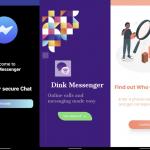
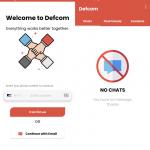
▼ Mostrar discusión